Win10系統(tǒng)中進(jìn)行藍(lán)牙配對(duì)具體操作步驟
想要在Win10系統(tǒng)中實(shí)現(xiàn)藍(lán)牙配對(duì),你們知道怎么操作嗎?下文就為你們帶來了Win10系統(tǒng)中進(jìn)行藍(lán)牙配對(duì)的具體操作步驟。

1、首先,把手機(jī)的藍(lán)牙開關(guān)打開;
2、然后進(jìn)入Windows10設(shè)備的“Windows設(shè)置 - 設(shè)備 - 藍(lán)牙和其他設(shè)備”設(shè)置界面,把藍(lán)牙開關(guān)設(shè)置為“開”;
3、然后點(diǎn)擊上面的“添加藍(lán)牙或其他設(shè)備”,這時(shí)會(huì)打開“添加設(shè)備”窗口;
4、選擇添加的設(shè)備類型為“藍(lán)牙”,然后就可以看到你的手機(jī)了,點(diǎn)擊它,就會(huì)顯示配對(duì) PIN 碼;
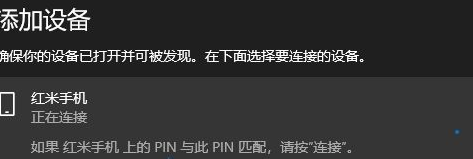
5、同時(shí)你的手機(jī)上也會(huì)收到配對(duì)請(qǐng)求通知;
6、點(diǎn)擊“配對(duì)和連接”,會(huì)顯示藍(lán)牙配對(duì)碼。
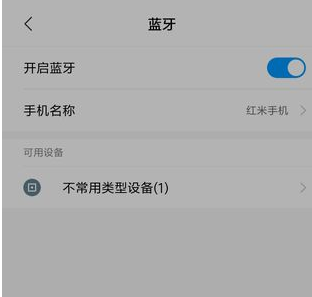
如果與Win10上顯示的 PIN 碼相同,那么就點(diǎn)擊“配對(duì)”,同時(shí)在Windows10上點(diǎn)擊“連接”,二者就會(huì)進(jìn)行配對(duì),在這個(gè)過程中Windows10會(huì)彈出通知信息。
如提示“你的設(shè)備已準(zhǔn)備就緒”則說明藍(lán)牙配對(duì)成功。
然后在“Windows設(shè)置 - 設(shè)備 - 藍(lán)牙和其他設(shè)備”設(shè)置界面的“其他設(shè)備”中你就可以看到已配對(duì)的手機(jī)設(shè)備了。如圖:
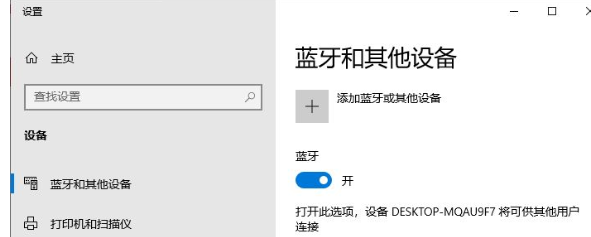
根據(jù)上文描述的了Win10系統(tǒng)中進(jìn)行藍(lán)牙配對(duì)的具體操作步驟,你們自己也趕緊去試試吧!
相關(guān)文章:
1. 使用REG注冊(cè)表文件添加、修改或刪除注冊(cè)表鍵值和子項(xiàng)介紹2. Ubuntu18.04LTS正式登陸Windows10微軟商店!3. Windows10怎么關(guān)閉微軟輸入法?Win10如何徹底關(guān)閉微軟輸入法?4. 解決win8打印機(jī)提示“終結(jié)點(diǎn)映射器中沒有更多的終結(jié)點(diǎn)可用”的方法5. Win10系統(tǒng)下IE內(nèi)核故障的解決技巧6. Windows7操作系統(tǒng)的娛樂平臺(tái)的攢機(jī)配置7. Win7 IIS配置的方法8. Windows Vista防火墻導(dǎo)致網(wǎng)絡(luò)無法訪問解決方法9. 七招打造最安全的Windows XP操作系統(tǒng)10. U盤安裝重裝系統(tǒng)步驟圖解Win10!U盤著怎么安裝重裝系統(tǒng)?

 網(wǎng)公網(wǎng)安備
網(wǎng)公網(wǎng)安備